Công cụ Command và Control (CaC) là một trình gửi web đang hoạt động để các nhà phát triển kiểm tra và gỡ lỗi ứng dụng Web nhận.
Nhà phát triển có thể dùng Công cụ CaC để:
- Chạy ứng dụng Bộ thu web trên thiết bị hỗ trợ Cast và gửi yêu cầu tải tới bắt đầu phát nội dung nghe nhìn.
- Mô phỏng lệnh thoại do Trợ lý Google gửi đến Bộ thu trên web.
- Ghi nhật ký từ Trình ghi nhật ký gỡ lỗi truyền và kiểm soát lớp phủ gỡ lỗi Web nhận.
Chạy ứng dụng Trình nhận web
Có hai cách để chạy Trình thu phát web của bạn bằng Công cụ CaC:
Cách bắt đầu một phiên Truyền mới:
- Mở Công cụ CaC, nhập ID ứng dụng Trình nhận web và nhấp vào Nút ĐẶT ID ỨNG DỤNG.
Nhấp vào nút Truyền và chọn một thiết bị để chạy Web receiver trên một thiết bị từ xa hỗ trợ tính năng Truyền.

Cách tham gia một phiên Truyền hiện có:
Lấy Mã phiên đang chạy bằng cách sử dụng các mã sau:
Từ phía Web receiver, hãy sử dụng phương thức sau để lấy mã phiên trong bảng điều khiển Chrome Remote Debugger (Trình gỡ lỗi điều khiển từ xa Chrome):
cast.framework.CastReceiverContext.getInstance().getApplicationData().sessionId;Hoặc để nhận ID phiên từ Người gửi web được kết nối, hãy sử dụng phương thức:
cast.framework.CastContext.getInstance().getCurrentSession().getSessionId();Nhập mã phiên vào Công cụ CaC và nhấp vào nút TIẾP TỤC.
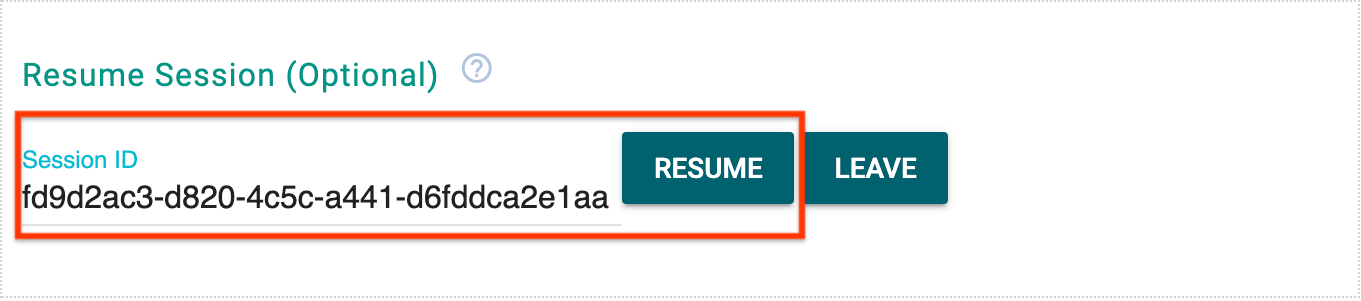
Khi Công cụ CaC được kết nối với ứng dụng Web receiver, nút Truyền sẽ xuất hiện có hình khung tô màu. Mã ứng dụng Trình nhận web và ID phiên cũng được hiển thị ở đầu công cụ.

Tải nội dung nghe nhìn
Tải nội dung nghe nhìn từ ứng dụng dành cho người gửi hoặc Công cụ CaC.

Ứng dụng gửi
Để bắt đầu phát nội dung nghe nhìn trên Bộ thu trên web, hãy truyền ứng dụng của người gửi đến cùng một thiết bị hỗ trợ Cast và gửi yêu cầu tải từ ứng dụng gửi của bạn tới Web receiver.
Công cụ CaC
Công cụ CaC cũng cung cấp nhiều cách để gửi yêu cầu tải đến trang web Ứng dụng đầu thu:
Tải theo thực thể (truyền bằng giọng nói)
Khi người dùng bắt đầu phát nội dung nghe nhìn thông qua Trợ lý Google, Trợ lý Google sử dụng thông báo Lệnh và Điều khiển (CaC) để gửi thông tin xác thực và thực thể người dùng đến Web receiver của bạn.
Công cụ CaC mô phỏng tính năng truyền bằng giọng nói và gửi yêu cầu tải bằng credentials
và entity.
Tải theo nội dung
Công cụ CaC cũng có thể mô phỏng ứng dụng gửi yêu cầu tải bằng Content ID
hoặc Content Url.
Khi bắt đầu phát nội dung nghe nhìn, Công cụ CaC sẽ nhận thông báo Trạng thái nội dung nghe nhìn từ ứng dụng Web receiver của bạn rồi hiển thị chúng trên thẻ TRẠNG THÁI NỘI DUNG TRUYỀN THÔNG.
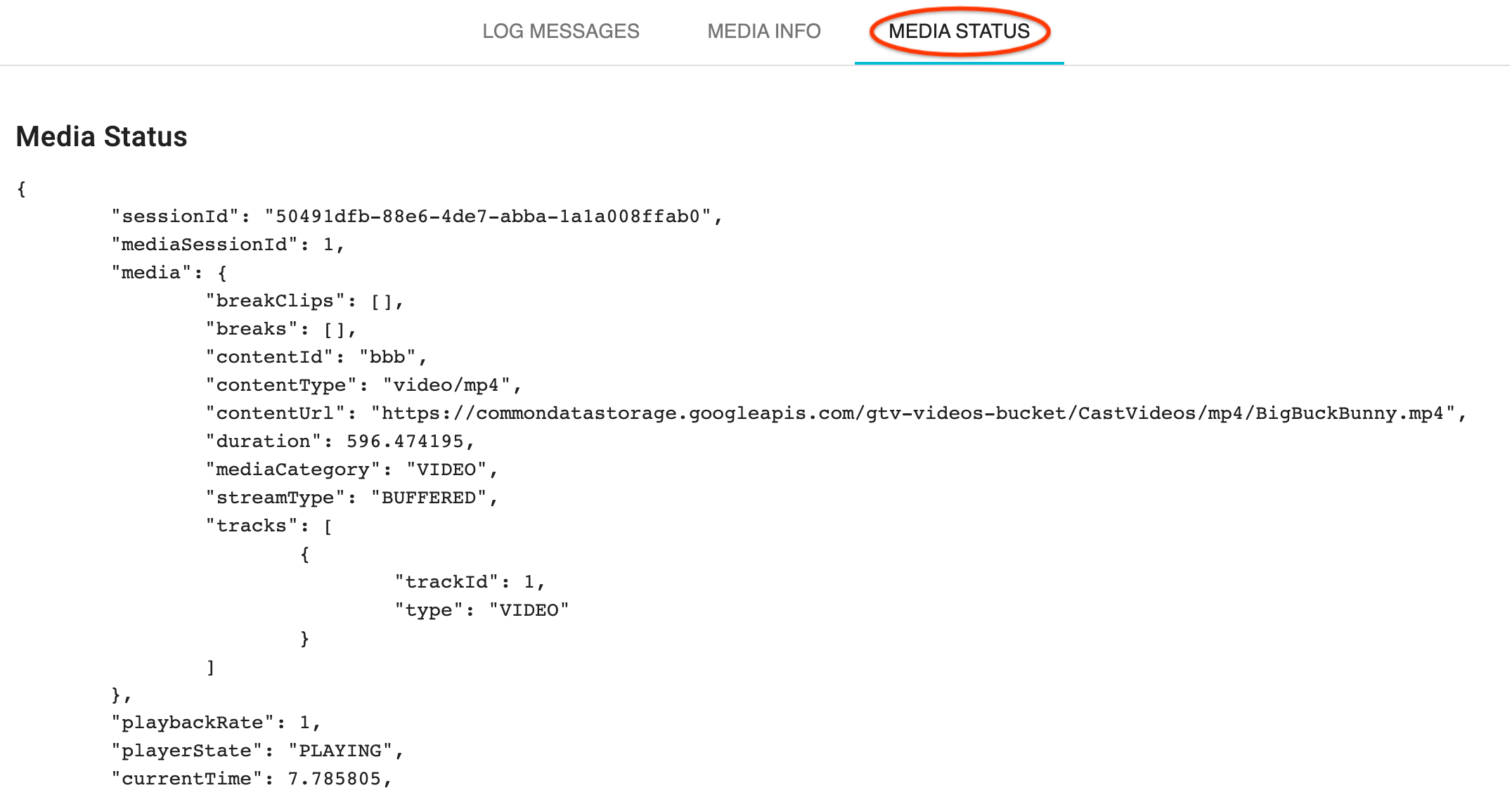
Yêu cầu tải tuỳ chỉnh
Nếu bạn muốn kiểm thử receiver bằng cách sử dụng các đối tượng Load Request của riêng mình, hãy sử dụng
trường Yêu cầu tải tuỳ chỉnh trong thẻ TẢI NỘI DUNG ĐA PHƯƠNG TIỆN. Trước tiên, hãy chọn
loại yêu cầu bằng nút chọn Chọn loại yêu cầu rồi sao chép và dán
hoặc tạo đối tượng JSON của riêng bạn.
Kiểm tra lệnh thoại
Công cụ CaC cũng mô phỏng lệnh thoại do người gửi Trợ lý Google cho ứng dụng Bộ thu web. Bạn có thể kiểm tra xem các lệnh nội dung nghe nhìn mà ứng dụng của bạn hỗ trợ đang hoạt động đúng cách. Các lệnh đa phương tiện không được hỗ trợ phải phải được xử lý thích hợp loại lỗi và nguyên nhân gây ra lỗi.
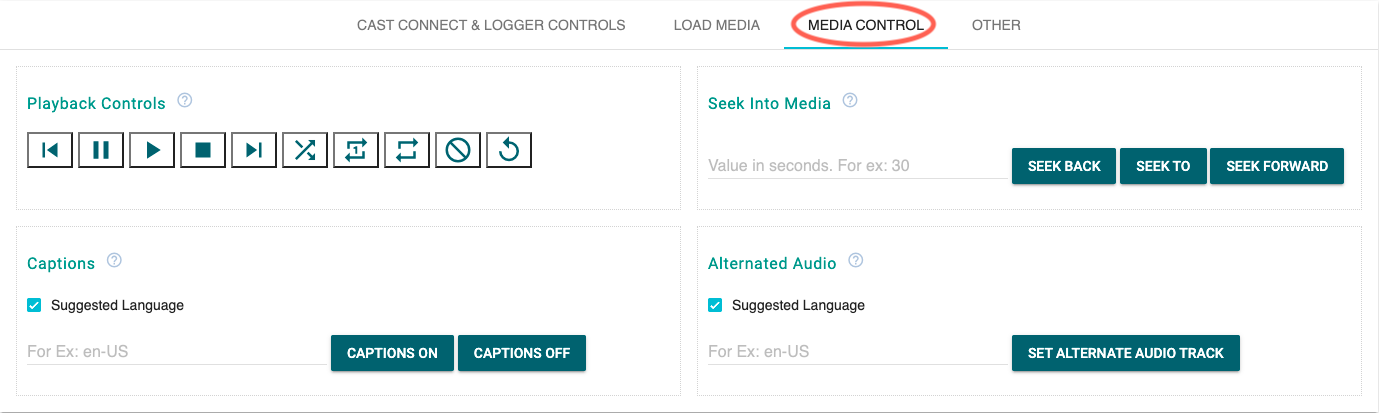
Kiểm tra và kiểm soát Trình ghi nhật ký gỡ lỗi truyền
Nếu ứng dụng Trình nhận web bật Trình ghi nhật ký gỡ lỗi truyền, Công cụ CaC ghi lại thông điệp nhật ký và kiểm soát lớp phủ gỡ lỗi Web nhận.
Sử dụng các nút sau để điều khiển Web nhận và thông điệp nhật ký:
- Mã ứng dụng trình nhận web
- Xóa bộ nhớ đệm và dừng trình nhận web – Tải lại ứng dụng Trình nhận web và dừng truyền
- Lớp phủ gỡ lỗi trình nhận web
- Hiển thị – Bật/tắt lớp phủ gỡ lỗi trên Web receiver
- Xoá – Xoá thông điệp nhật ký trên lớp phủ gỡ lỗi Web receiver
- Kiểm soát thông điệp nhật ký
- Chèn thông báo – Chèn nhận xét hoặc dấu phân chia vào vùng nhật ký
- Tải nhật ký xuống – Lưu thông điệp nhật ký
- Xoá nhật ký – Xoá thông điệp nhật ký trên khu vực nhật ký
- Thông điệp nhật ký
- Thẻ tùy chỉnh – Nhấp vào hộp kiểm để lọc thông điệp nhật ký
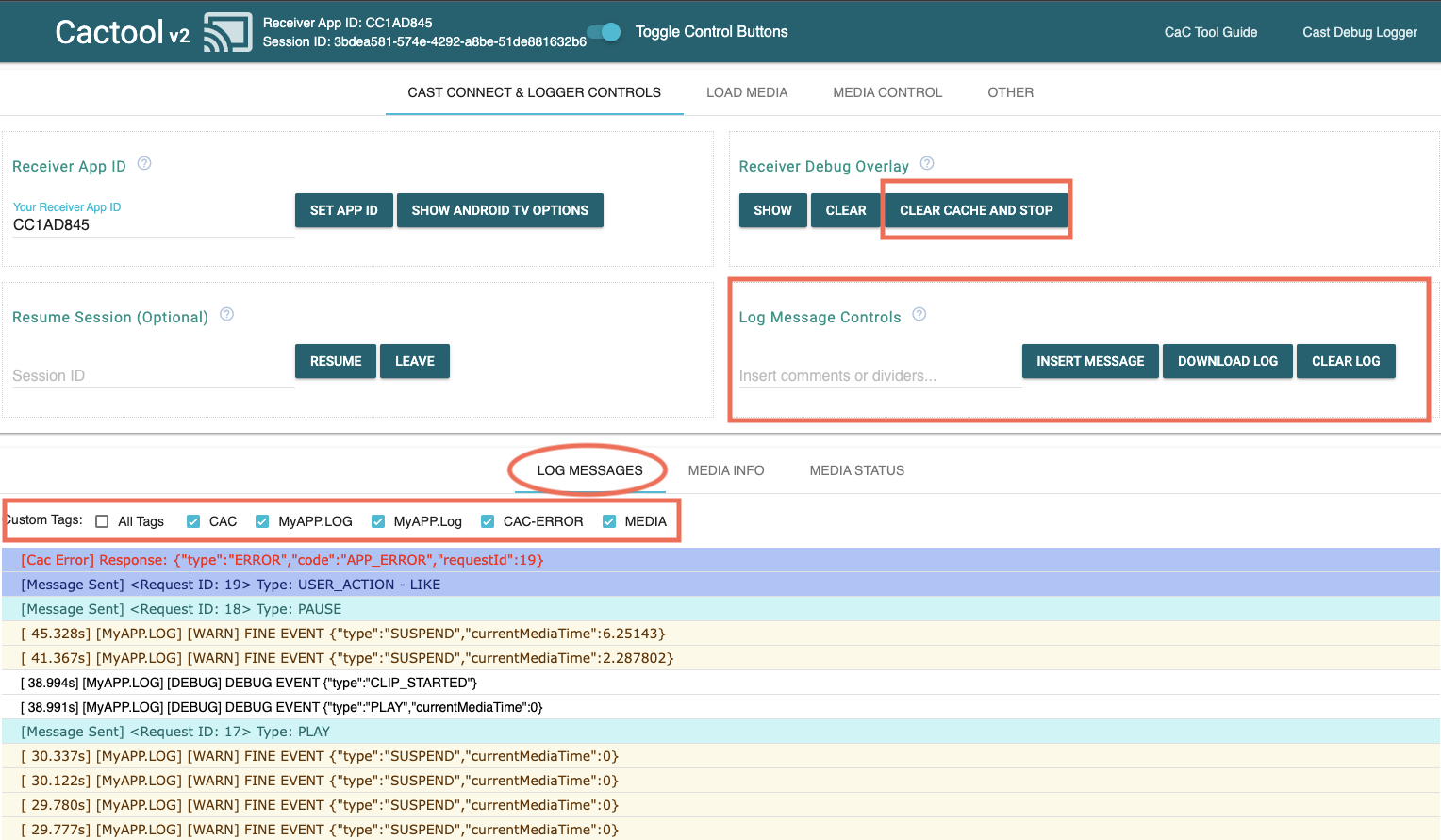
Các thẻ sau có thể xuất hiện trong Thẻ tuỳ chỉnh. Các tham số này được thêm bởi Công cụ CaC để hiển thị và lọc các nhật ký hoặc thông báo quan trọng liên quan đến phiên gỡ lỗi:
- MEDIA – Thư được gửi thành công qua không gian tên Nội dung nghe nhìn
- MEDIA-ERROR – Đã xảy ra lỗi khi gửi hoặc trả lời thư được gửi qua không gian tên Phương tiện
- CAC – Thư được gửi thành công qua không gian tên CAC
- CAC-ERROR – Đã xảy ra lỗi khi gửi hoặc khi phản hồi thư được gửi trên không gian tên CAC
- PHÁT HOẠT – Nhật ký hiển thị kết quả khi nút Đang phát là nhấp vào trong Công cụ CaC
- NGƯỜI DÙNG – Nhật ký hiển thị thông báo tuỳ chỉnh do Người dùng nhập bằng Nút Insert Message (Chèn thư) trong Công cụ CaC
Thử nghiệm Cast Connect
Để kiểm tra Cast Connect, hãy thực hiện các bước sau đây trước khi thiết lập một phiên:
- Nhập mã ứng dụng của đầu thu được liên kết với Cast Connect người nhận và nhấp vào Đặt mã ứng dụng.
- Nhấp vào nút Show Android TV Options (Hiện tuỳ chọn cho Android TV).
- Đánh dấu vào hộp androidReceiverCompatible. Nếu người nhận không yêu cầu
Launch Credentialssẽ được đặt hoặc bạn muốn kiểm thử điều gì sẽ xảy ra trong trường hợp chưa đặt, bạn có thể dừng ở đây và tiếp tục chuyển sang Bước 5. - (Không bắt buộc) Nhập
Launch Credentialsrồi nhấp vào Đặt khởi chạy Nút Thông tin đăng nhập để đặt thông tin xác thực chạy cho tính năng Truyền Phiên kết nối. - Bắt đầu phiên truyền bằng cách nhấp vào biểu tượng Truyền trong tiêu đề hoặc thông qua trình đơn Truyền trong trình duyệt Chrome.

Lúc này, ứng dụng Android TV sẽ chạy trên thiết bị của bạn.
